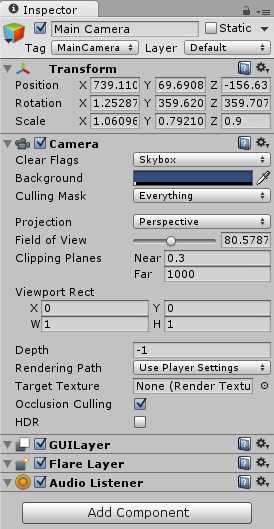
Clear Flags 清除标记
决定屏幕的哪部分将被清除。当使用多个相机来描绘不同的游戏景象时,利用它是非常方便的
Background 背景
在镜头中的所有元素描绘完成且没有天空盒的情况下,将选中的颜色应用到剩余的屏幕
Culling Mask 剔除遮罩
包含或忽略相机渲染对象层。在检视视图中为你的对象指派层
Size 大小:正交时
Clipping Planes 开始和停止渲染之间的距离。
Viewport Rect:表示这个相机的视图将绘制在屏幕的什么地方,使用屏幕坐标系(值0-1)。
Depth 深度
绘图顺序中的相机位置,具有较大值的相机将被绘制在具有较小值的相机的上面
Rendering Path定义相机将要使用的渲染方法
--> Use Player Settings 使用播放器设置
该相机将使用任意一个播放器设置中所设置的渲染路径
--> Vertex Lit 顶点光照
本相机对所有对象的渲染会作为顶点光照对象来渲染
--> Forward 快速渲染
所有对象将按每种材质一个通道的方式来渲染,如同在Unity2.x中的标准
--> Deferred Lighting 延迟照明
所有对象将无照明绘制一次,然后所有对象的照明将一起在渲染队列的末尾被渲染。
Target Texture请参考Render Texture,该页包含了相机视图的输出。这个引用属性将禁用相机渲染到屏幕的功能。
手抖删掉了主摄像机:
Creat->Camera 即可。然后选择摄像机,在右侧Inspector视图中设置它的tag为MainCamera
Directional light: 方向光源。
通常用于模拟太阳光。
光照的效果仅跟GameObject的朝向有关,跟位置、比例等无关。
Area light: 区域光/面光源。
缩放对光的范围无影响,主要通过设置宽高属性。
仅在光照贴图烘焙(Lightmapping)中使用。
Lightmapping
利用了场景中某些静态的物体保持不变的特点,将其光照的结果保存成贴图,在游戏运行中直接应用贴图到物体上,省略了光照的计算。
步骤:
①create光源
②将保持不变的物体选上"Static"选项。
③Window -> Lightmapping点击"Bake Scene"按钮 //这时,即使移除了光源,static的仍保持当初原有的光照效果。
原文:http://www.cnblogs.com/pxy7896/p/4671063.html